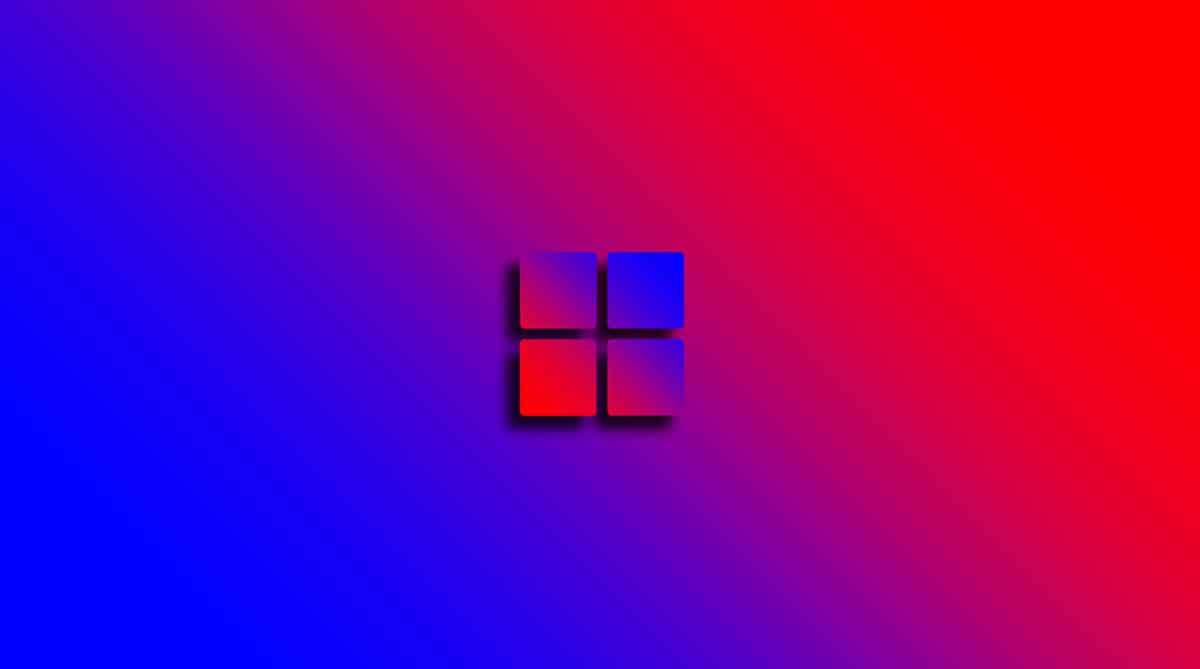
Pada tahun 2021, Microsoft memutuskan bahawa masa untuk Windows 10 telah tamat, untuk memberi laluan kepada penciptaan baharunya: Windows 11. Hari-hari sebelum dan selepas penerbitannya menjadi kontroversi kerana keperluan yang dituntut untuk pemasangannya. Walau bagaimanapun, penyelesaian sentiasa ditemui dalam pengkomputeran dan bukan sahaja kemungkinan memasangnya pada komputer yang tidak serasi terbuka, tetapi Microsoft juga menawarkan prosedur. Dalam erti kata itu, kami ingin membentangkan kepada anda cara mengemas kini komputer anda kepada Windows 11 dalam semua cara yang mungkin.
Jika anda mempunyai komputer dengan cip TPM 2.0, TPM 1.2 atau pun yang tidak menggabungkannya, anda masih boleh memasang sistem pengendalian dan di sini kami akan menunjukkan kepada anda semua yang anda perlu tahu mengenainya.
Bagaimana untuk menaik taraf ke Windows 11? 4 cara teratas
Seperti yang kami nyatakan sebelum ini, keperluan pemasangan Windows 11 membawa kepada pelbagai penyelesaian untuk dapat memasukkannya ke dalam semua komputer. Dengan cara ini, di web anda akan menemui banyak alternatif untuk melakukannya, namun, di sini kami akan mengulas mengenai 4 yang paling selamat dan paling berkesan.
Kemas kini daripada Kemas Kini Windows
Ini adalah senario yang ideal untuk mana-mana pengguna Windows 10 untuk menaik taraf komputer mereka kepada Windows 11 dengan cara yang paling mudah. Walau bagaimanapun, untuk situasi ini berlaku, komputer anda mesti memenuhi semua keperluan yang diperlukan oleh Microsoft, termasuk cip TPM 2.0..
Jika ini berlaku, maka anda akan menerima Windows 11 sebagai kemas kini daripada Windows Update.. Dalam erti kata itu, pergi ke konfigurasi sistem dengan menekan kombinasi kekunci Windows + I. Kemudian, pergi ke pilihan "Kemas kini dan keselamatan" dan ini akan membawa anda terus ke bahagian kemas kini.
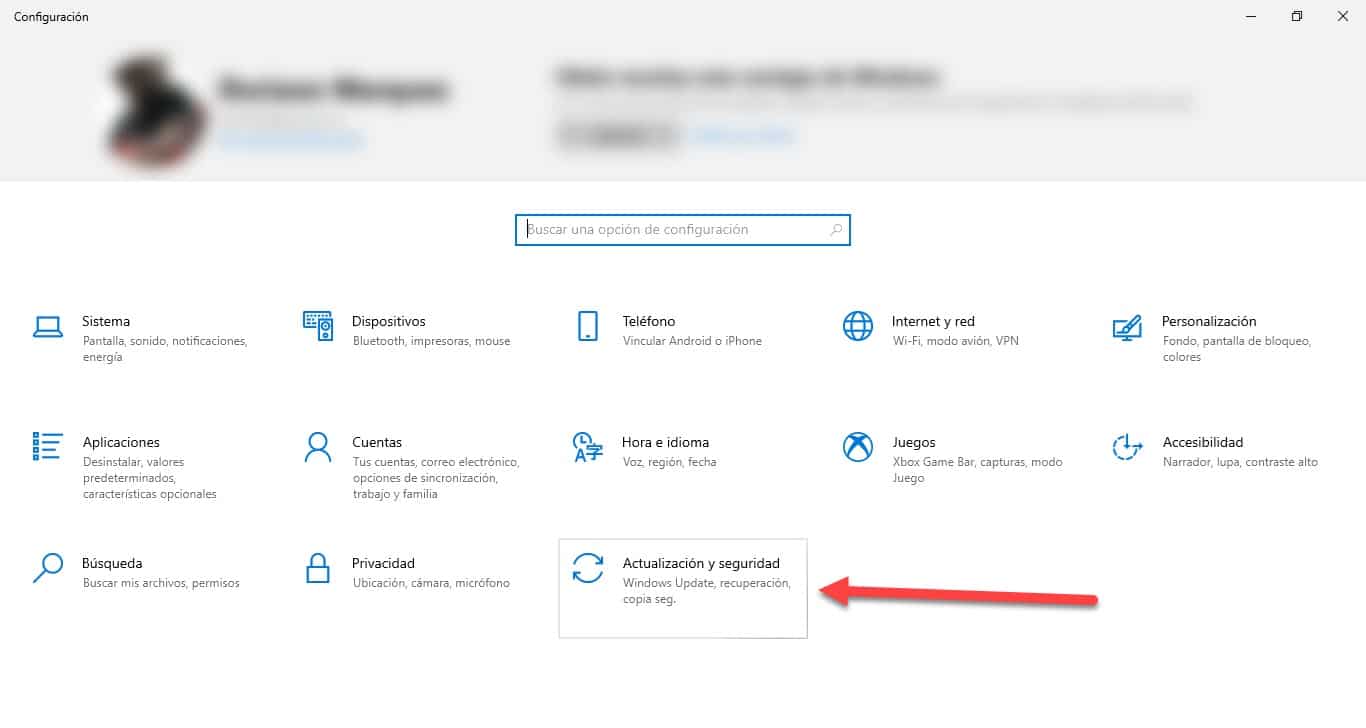
Klik pada butang "Semak kemas kini" dan apabila proses selesai, anda sepatutnya mempunyai pemberitahuan yang menjemput anda untuk mengemas kini ke Windows 11.
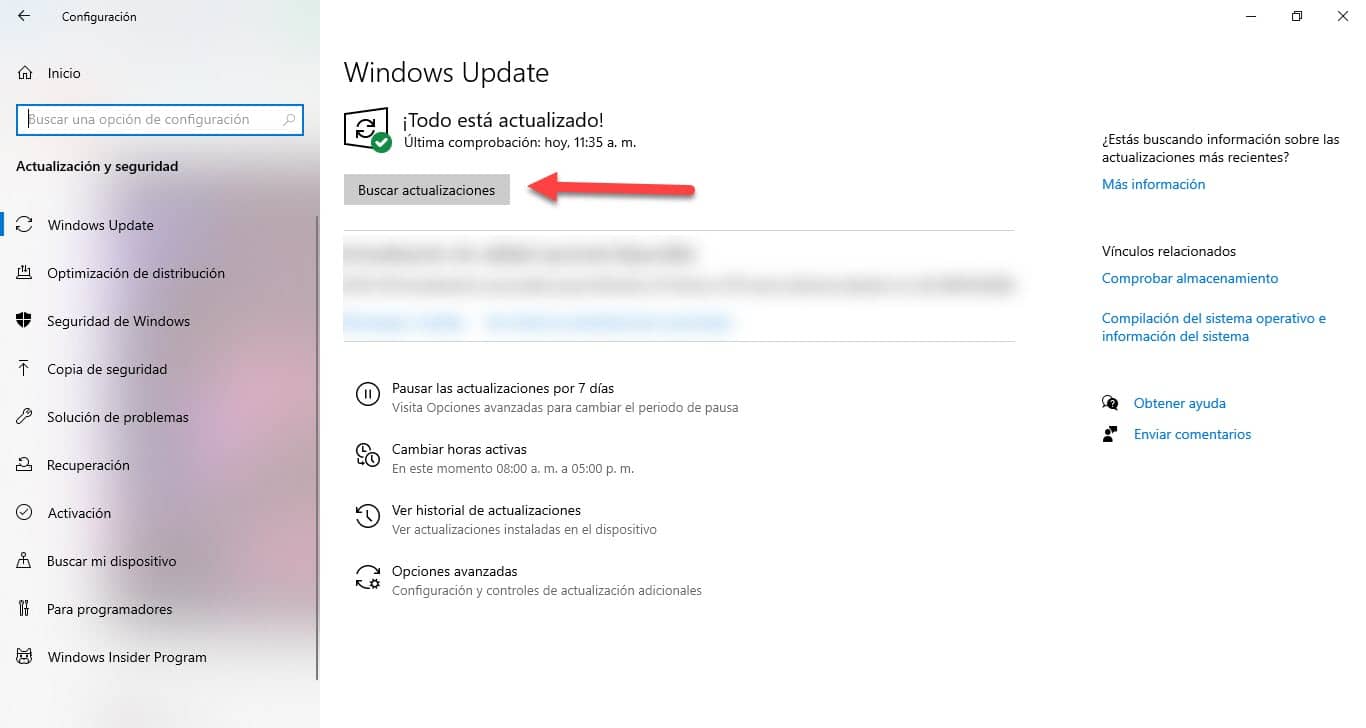
Dengan cara ini, anda hanya perlu mengklik butang untuk mengemas kini sekarang dan ikut arahan wizard. Perlu diperhatikan bahawa, di bawah proses ini, fail anda akan disimpan, namun, kemungkinan besar anda akan menghadapi masalah dengan beberapa aplikasi disebabkan oleh isu keserasian, kerana ia adalah sistem pengendalian baharu.
Walau bagaimanapun, di bawah kaedah ini, kestabilan sistem dijamin, kerana komputer anda memasuki senarai peranti yang didayakan untuk menerima kemas kini.
Kemas kini dengan wizard pemasangan
Alternatif ini adalah untuk mereka yang mempunyai komputer yang memenuhi keperluan dan masih belum menerima kemas kini melalui Windows Update. Senario ini telah dibentangkan dalam berbilang pengguna dan oleh itu, terdapat wizard pemasangan, untuk menjalankan proses secara manual. Dalam pengertian ini, ia akan mencukupi untuk masuk pautan ini untuk mendapatkan fail yang anda perlu jalankan, kemudian terima terma dan syarat dan langkah terakhir ialah mengklik pada butang "Mulakan Semula Sekarang".
Komputer kemudiannya akan but semula dan pemasangan akan bermula. Ini akan diulang semasa proses beberapa kali sehingga ia selesai.
Bersihkan pemasangan dengan Alat Penciptaan Media
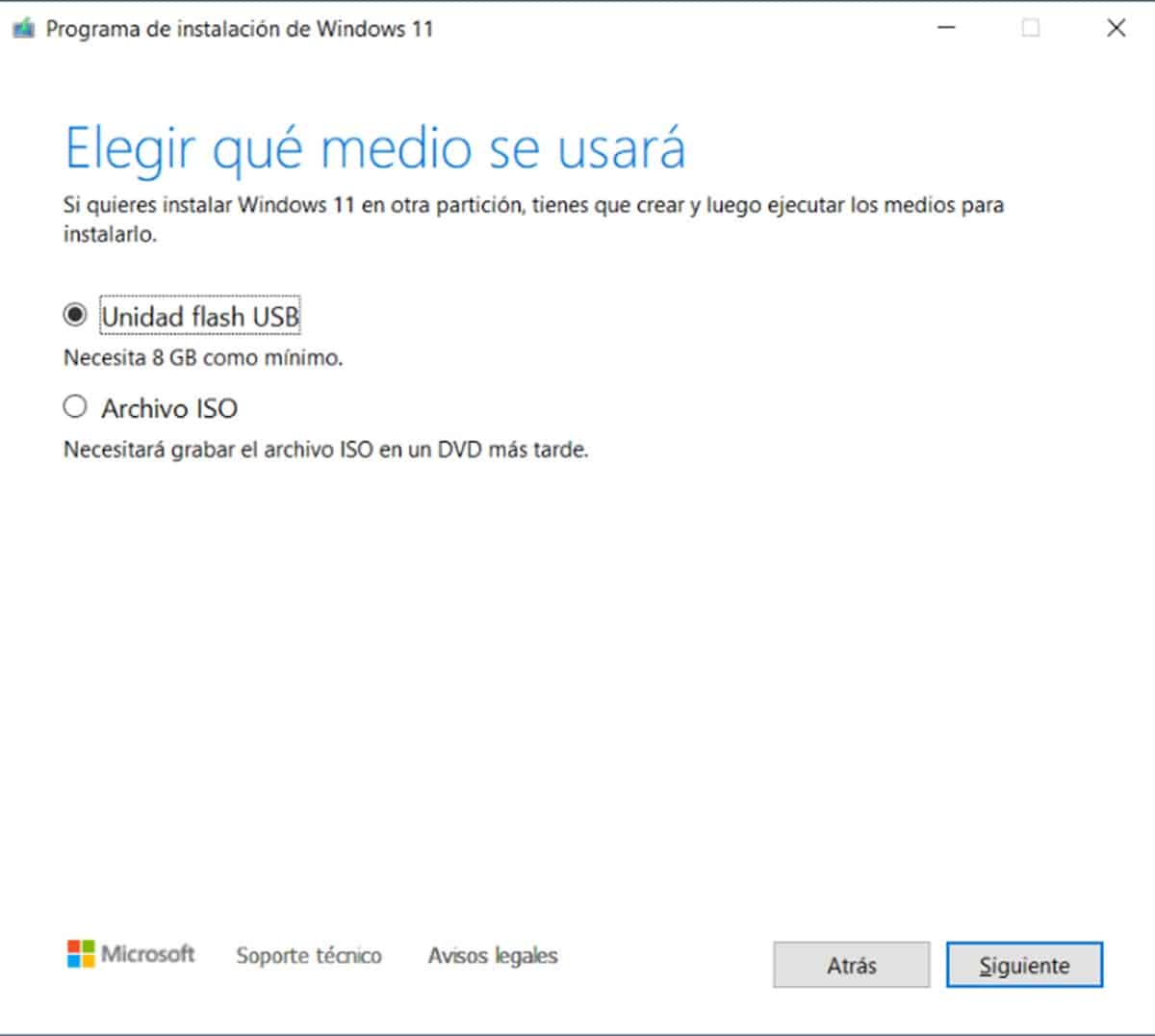
Mereka yang mencari cara untuk menaik taraf ke Windows 11 mempunyai banyak alternatif yang tersedia dan ini adalah satu untuk mereka yang belum menerima pemberitahuan dan ingin melakukan pemasangan yang bersih. Alat ini Alat Penciptaan Media Ia menawarkan kami kemungkinan menggunakan medium boleh tanggal seperti pemacu pen atau cakera luaran untuk menyimpan sistem pengendalian dan memasukkannya ke dalam mana-mana komputer.
Dengan cara ini, anda perlu mempunyai DVD atau media boleh tanggal dengan sekurang-kurangnya 8GB storan. Begitu juga, pastikan peranti berkenaan tidak mempunyai maklumat lain di dalamnya, kerana ia akan dihapuskan semasa proses..
Apabila anda menjalankan Alat Penciptaan Media, alat tersebut akan mencadangkan beberapa pilihan:
- pemacu kilat USB.
- Fail ISO.
Dalam kes ini, kami berminat dengan yang pertama, bagaimanapun, yang kedua berguna jika anda ingin mempunyai fail ISO Windows 11 untuk digunakan kemudian.e.
Seterusnya, pilih media boleh tanggal di mana anda akan menyimpan pemasang sistem pengendalian dan perisian akan melakukan yang lain.
Langkah seterusnya adalah untuk memulakan semula komputer dan masukkan BIOS untuk mengubah suai susunan peranti but, untuk meletakkan cakera USB kami terlebih dahulu.. Proses ini bergantung pada pengilang peralatan anda, jadi sebaiknya cari cara melakukannya di tapak rasmi.
Apabila anda memulakan semula komputer anda sekali lagi, ia akan but daripada media boleh tanggal dengan Windows 11 dan memulakan proses pemasangan. Kemudian, anda perlu memilih bahasa dan cakera keras di mana sistem pengendalian akan digabungkan dan tunggu sehingga ia selesai untuk mula menggunakan versi baharu Windows.
Bersihkan pemasangan dengan Rufus

Jika kaedah di atas memberi anda ralat dan anda tidak tahu cara untuk menaik taraf kepada Windows 11, alternatif ini adalah salah satu yang paling berkesan. Ia adalah mengenai mencipta cakera pemasangan USB menggunakan alat Rufus. Perisian ini telah berada di pasaran selama beberapa tahun untuk memenuhi tugas yang sama ini dalam versi yang berbeza, dengan sistem pengendalian Windows dan Linux. Dalam keluaran terbarunya, ia menambah sokongan untuk Windows 11 dengan keupayaan untuk melangkau semakan cip TPM. Dalam erti kata itu, kita bercakap tentang alternatif yang ideal untuk peralatan yang tidak serasi.
Untuk mendapatkan Rufus ikuti pautan ini dan pilih sama ada anda mahu versi mudah alih atau versi yang mesti anda pasang, kedua-duanya adalah sama berkesan. Selain itu, anda memerlukan imej ISO Windows 11 yang anda boleh dapatkan melalui Alat Penciptaan Media..
Sekarang palamkan USB, jalankan Rufus dan pilihnya daripada senarai cakera apl. Tepat di bawah anda akan mempunyai kemungkinan untuk menambah imej Windows 11 ISO dan apabila anda mengenalinya, anda akan dapat mengakses pilihan pemasangan. Di sinilah anda boleh memintas keperluan seperti cip TPM atau bahkan penciptaan akaun Microsoft. Alat ini akan menguruskan pengubahsuaian pendaftaran pemasang untuk menjadikan semua ini mungkin.
Akhir sekali, klik pada "Mula" dan tunggu cakera Windows 11 selesai membuat pada media USB anda. Sebaik sahaja anda memilikinya, anda hanya perlu mengikuti arahan yang kami nyatakan sebelum ini tentang memulakan komputer daripada pemacu boleh tanggal. Ingat bahawa, anda perlu mengubah suai pesanan but dan untuk ini anda perlu mencari cara melakukannya di halaman pengeluar peralatan anda.